Dấu hiệu nhận biết và cách khắc phục Pin laptop bị chai
Pin laptop bị chai là lỗi mà hầu hết người sử dụng laptop trong thời gian dài đều mắc phải. Theo thời gian pin sẽ xuống cấp nhanh chóng, vậy dấu hiệu nhận biết lỗi pin bị chai là gì? Làm thế nào để sửa pin laptop bị chai trong quá trình sử dụng? Hãy theo dõi bài viết dưới đây nhé. >> Xem thêm các dịch vụ sửa laptop - thay pin laptop

Dấu hiệu nhận biết pin laptop bị chai
a, Dựa vào dung lượng pin của laptop
Nếu bạn tò mò muốn biết dung lượng pin trên laptop đã hao mòn đến mức nào, bạn có thể dùng một công cụ của bên thứ ba để kiểm tra nguồn năng lượng có trong pin laptop. Phần mềm miễn phí BatteryInfoView của hãng NirSoft có thể làm được điều này, phần mềm cho phép hiển thị các mức độ dung lượng của pin, dung lượng ban đầu của pin và dung lượng hiện có của pin.
Chẳng hạn, trong bảng dưới, chúng ta thấy pin được thiết kế với 86.580 mWh năng lượng. Tuy nhiên, mức dung lượng hiện tại của pin khi sạc đầy chỉ còn 61.261 mWh. Nghĩa là, pin chỉ còn 70,8% dung lượng ban đầu khi đã sạc đầy.
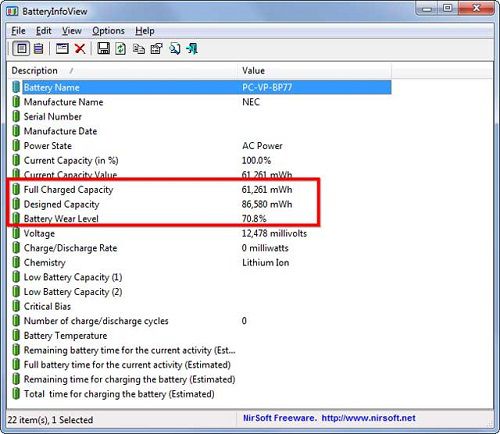
b, Hiệu chuẩn pin
Thông tin trên có thể không hoàn toàn chính xác nếu pin của bạn yêu cầu hiệu chuẩn. Ví dụ, trong trường hợp bạn có một cục pin được báo là gần như đã chết và Windows sẽ đưa ra cảnh báo rằng đã đến lúc thay pin. Theo báo cáo, mức độ còn khả dụng của pin (battery wear level) là 27,7% (có nghĩa mức độ chai pin là 100% - 27,7% = 72,3%).
Sau khi hiệu chuẩn, Windows ngừng cảnh báo và mức độ còn khả dụng được báo cáo của pin trở lại là 70,8 % (dù không được sạc). Vì vậy, nếu Windows cảnh báo nên thay thế pin thì đầu tiên hãy hiệu chỉnh nó trước khi kiểm tra mức độ còn khả dụng thực tế của pin. Nếu không, bạn có thể thay thế pin mà vẫn còn đủ tốt, gây lãng phí tiền bạc.
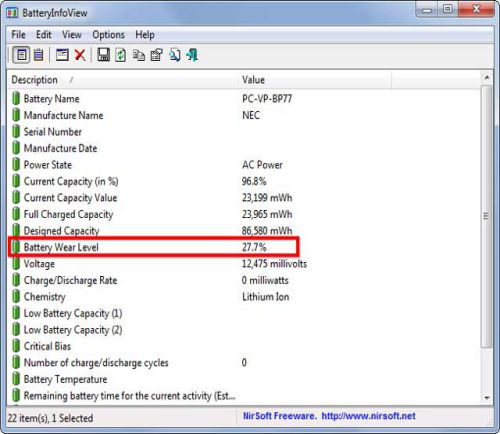
c, Xem cảnh báo trên Windows
Windows thường ít cập nhật tuổi thọ pin cho laptop. Khi bạn sử dụng laptop và máy yếu dần, bạn sẽ biết là laptop của bạn không thể sử dụng được từ nguồn pin đó nữa.
Thực ra, khi pin laptop bị chai, Windows sẽ cảnh báo cho bạn. Lúc này, bạn sẽ thấy hình chữ X màu đỏ xuất hiện tại biểu tượng pin trên khay hệ thống, và khi bạn click vào đó, Windows sẽ thông báo rằng bạn nên thay pin cho laptop. Windows cũng sẽ nói rằng máy tính của bạn có thể sẽ tắt đột ngột vì pin đang gặp sự cố, hay nói cách khác là pin không thể cung cấp đủ năng lượng để laptop có thể hoạt động, trừ phi bạn cắm điện vào cho máy.
Một lưu ý bạn đọc là cảnh báo này chỉ có trong Windows 7 vì thế bạn sẽ không thấy cảnh báo này nếu đang dùng Windows Vista hoặc XP.

d, Kiểm tra bằng thời lượng sử dụng pin
Thêm một cách giúp bạn nhận biết pin laptop sắp hỏng hay chưa đó chính là kiểm tra bằng thời lượng sử dụng pin. Cụ thể, nếu phát hiện thời lượng sử dụng pin bị rút ngắn lại rõ rệt so với ban đầu thì có nghĩa pin laptop đã bị chai.
Thực tế, cách này không được đánh giá cao, vì thời lượng sử dụng pin còn phụ thuộc vào nhiều yếu tố như các phần mềm, các chương trình chạy ẩn cùng Win, máy có nhiễm virus hay không, phần cứng của máy hoạt động như thế nào,… Tuy nhiên, bạn vẫn nên áp dụng để biết tình trạng pin laptop của mình hiện tại.

Nguyên nhân khiến pin laptop bị chai
- Thường xuyên vừa sử dụng vừa cắm sạc pin, đây là nguyên nhân gây chai pin laptop phổ biến nhất.
- Nguồn điện bị chập chờn, không ổn định
- Cắm nguồn máy tính trước rồi sau đó mới cắm vào ổ máy tính. Thỉnh thoảng sẽ có tia lửa điện xuất hiện và điều này rất dễ khiến cho máy tính của bạn bị số điện, gây hại nghiêm trọng tới pin của máy.
- Cắm xả pin liên tục nhiều ngày, nghĩa là bạn sạc đầy 100% rồi dùng hết, sau đó lại cắm và lại dùng. Liên tục trong thời gian dài sẽ khiến cho pin máy tính bị chai mà bạn không hay biết.
- Dùng kiệt pin cho đến khi máy tính tự tắt rồi mới tiến hành sạc lại liên tục nhiều lần.
- Thường để pin ở nơi nhiệt độ cao hoặc làm việc nơi ẩm ướt, không thoáng khí; sử dụng máy tính trên giường khiến cho chúng không thoát nhiệt được.
- Tháo pin ra khỏi máy, cất đi và sử dụng điện từ nguồn sạc trực tiếp.
Cách bảo vệ pin laptop, giúp lâu bị chai
Sạc và xả pin đúng cách
Khi bạn mới mua laptop hay thay pin mới, bạn cần sạc cho "no" bằng cách sạc 3 lần đủ thời gian quy định của nhà sản xuất, đối với các loại pin Li-ion ngày này thì khoảng 3 đến 4 tiếng là đủ. Lưu ý rằng lần đầu tiên sạc pin thường báo đầy sau một vài giờ nhưng đừng vội sử dụng ngay mà hãy tháo dây cắm sạc ra rồi gắn lại để sạc tiếp.

Giữ pin ở nhiệt độ mát mẻ
Khi sử dụng laptop hãy bảo đảm rằng các lỗ thông hơi của máy không bị che lấp. Không bao giờ làm việc với laptop trên gối hoặc chăn. Nếu có thể, hãy đặt nó trên một khung có các lỗ thoáng bên dưới. Thêm vào đó, nên vệ sinh máy tính định kỳ nhất là các lỗ thông hơi để đảm bảo không khí có thể lưu thông.

Điều chỉnh pin
Sau một thời gian sử dụng, laptop sẽ có hiện tượng mạch quản lý lượng pin không nhận đúng dung lượng pin hoặc pin laptop bị chai.

Do đó, để dung lượng pin hiển thị được chính xác, chúng ta cần thực hiện thao tác nạp đầy rồi xả cạn pin (không phải cạn hoàn toàn mà xả khi nào pin còn khoảng 3-5% là được).
Mời các bạn tham khảo thêm một số bài viết:
Nên sạc pin laptop Dell Inspiron N4110 như thế nào?
Hướng dẫn sửa lỗi pin laptop Dell Latitude E6410 hiệu quả
Pin laptop Dell Inspiron 15 3000 Series và những vấn đề thường gặp
Pin laptop Dell N5110 có thể bị chai? Nguyên nhân và cách xử lý
Bệnh viện Công nghệ 88 - Đơn vị sửa chữa uy tín Hà Nội
Cẩn Thận - Tận Tâm - Chuyên Nghiệp
***
Website: http://benhviencongnghe88.vn/
Địa chỉ:
Số 71A Lê Thanh Nghị, Bách Khoa, Hà Nội
Hotline: 0246.294.0461
Số 117 Lương Thế Vinh, Thanh Xuân, Hà Nội
Hotline: 0246.6523.200
Số 135 Chùa Láng, Đống Đa, Hà Nội
Hotline: 024.7106.9999 nhấn phím 3
Số 63 Nguyễn Thiện Thuật, Quận 3, TP.HCM
Hotline: 024.7106.9999 nhấn phím 3
- Cách khắc phục tình trạng lỗi pin laptop hiệu quả nhất
- Giá pin laptop Asus ở đâu rẻ nhất và chất lượng tốt nhất?
- Tắt nguồn laptop có sạc pin được không? Cách sạc giúp pin luôn bền bỉ
- Cách khắc phục pin laptop sạc không vào điện nhanh nhất
- Cách khắc phục nhanh nhất cho lỗi hiển thị pin laptop
- Laptop Dell không nhận pin nguyên nhân do đâu? Cách khắc phục đơn giản mà không phải ai cũng biết
- Phồng pin laptop có phải vấn đề nghiêm trọng không? Có nguy hiểm cho máy tính hay không?
- Vừa sạc pin vừa dùng laptop có sao không?
- 5 Lưu ý tránh pin laptop bị chai khi sử dụng. Cách khắc phục pin laptop bị chai đơn giản nhất
- Nguyên nhân và cách khắc phục tình trạng máy tính nhanh hết pin
Bài viết liên quan
-
 Lỗi Pin Laptop sạc không vào “Plugged in charging”
05-08-2019, 11:08 am
Lỗi Pin Laptop sạc không vào “Plugged in charging”
05-08-2019, 11:08 am
-
 Pin laptop Lenovo giá bao nhiêu? Địa chỉ mua hàng uy tín nhất
05-08-2019, 9:57 am
Pin laptop Lenovo giá bao nhiêu? Địa chỉ mua hàng uy tín nhất
05-08-2019, 9:57 am
-
 Sạc pin laptop không vào - Cách kiểm tra, khắc phục nhanh nhất
05-08-2019, 9:39 am
Sạc pin laptop không vào - Cách kiểm tra, khắc phục nhanh nhất
05-08-2019, 9:39 am
-
 Pin laptop Dell Inspiron - Đâu là cách sử dụng hiệu quả nhất?
05-08-2019, 9:19 am
Pin laptop Dell Inspiron - Đâu là cách sử dụng hiệu quả nhất?
05-08-2019, 9:19 am
-
 Pin laptop Acer có tuổi thọ bao lâu? Lưu ý khi sử dụng pin Acer
05-08-2019, 8:12 am
Pin laptop Acer có tuổi thọ bao lâu? Lưu ý khi sử dụng pin Acer
05-08-2019, 8:12 am
-
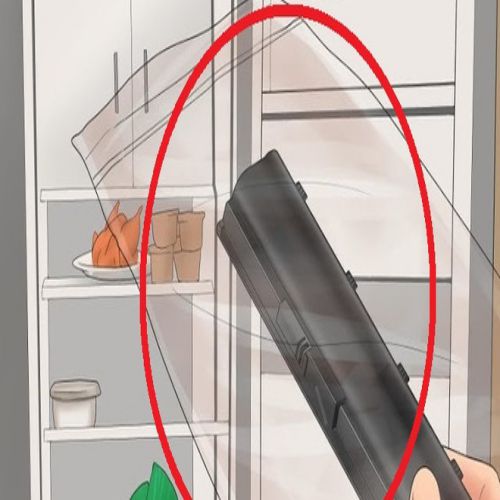 Top 5 cách khắc phục pin laptop Dell bị chai hiệu quả nhất
03-08-2019, 4:56 pm
Top 5 cách khắc phục pin laptop Dell bị chai hiệu quả nhất
03-08-2019, 4:56 pm
-
 Tổng hợp những vấn đề về pin laptop - Địa chỉ mua pin uy tín
03-08-2019, 4:25 pm
Tổng hợp những vấn đề về pin laptop - Địa chỉ mua pin uy tín
03-08-2019, 4:25 pm
-
 Pin laptop Dell bị chai - Dấu hiệu nhận biết chính xác nhất
03-08-2019, 4:11 pm
Pin laptop Dell bị chai - Dấu hiệu nhận biết chính xác nhất
03-08-2019, 4:11 pm
-
 Có nên sửa pin laptop Dell? Nên làm gì khi pin bị chai?
03-08-2019, 3:40 pm
Có nên sửa pin laptop Dell? Nên làm gì khi pin bị chai?
03-08-2019, 3:40 pm
-
 Pin laptop HP - Địa chỉ kinh doanh và những lưu ý bạn nên biết
03-08-2019, 3:25 pm
Pin laptop HP - Địa chỉ kinh doanh và những lưu ý bạn nên biết
03-08-2019, 3:25 pm


